
Jak przywrócić rozruch systemu Windows 7 po zainstalowaniu systemu Windows XP bez korzystania z EasyBCD 2.3
Witajcie przyjaciele! Chcę powiedzieć, że ten problem dotyczy brody, a nasza strona ma już podobny artykuł, w którym Vladimir wyjaśnił przyczyny swojego wystąpienia. Faktem jest, że Windows XP po instalacji zapisuje na aktywnej partycji dysku twardego PBR (Partition Boot Record) kod wskazujący na bootloader NTLDR. Następnie tylko system Windows XP uruchamia się na komputerze. Jednak przywrócenie rozruchu systemu Windows 7 jest bardzo proste, wszystkie szczegóły znajdują się w dalszej części tego artykułu. Proponuję użyć bardzo unikalnego i prostego narzędzia - Bootice, który nie jest menedżerem rozruchu, to narzędzie jest bardzo zrozumiałym narzędziem do zarządzania głównym rekordem rozruchowym MBR i PBR dysku twardego, może również edytować plik przechowywania danych konfiguracji rozruchu BCD i wiele innych czego Ale co najważniejsze, Bootice może wyraźnie pokazać zwykłemu użytkownikowi, co dokładnie stało się z jego komputerem po zainstalowaniu systemu Windows XP przez drugi system i dlaczego system Windows 7 przestał się ładować. Mamy więc komputer z zainstalowanym systemem Windows 7.
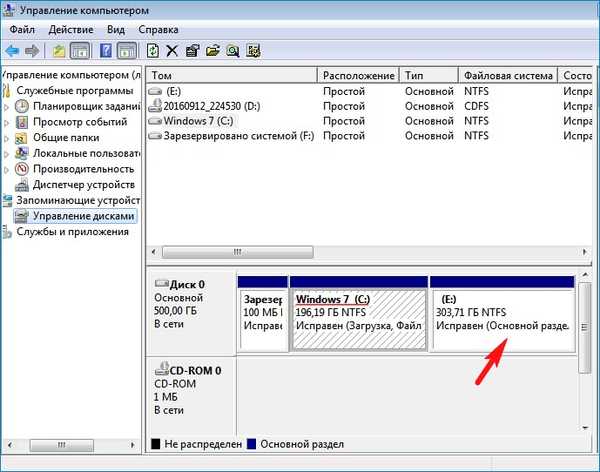

Przejdź do zarządzania dyskami w systemie Windows XP. Windows 7 znajduje się w sekcji (D :), a Windows XP w sekcji (E :). Można również zauważyć, że stał się widoczny - ukryta partycja (rozmiar 100 MB) (Zarezerwowana przez system) z plikami konfiguracji pamięci rozruchowej (BCD) i plikiem menedżera rozruchu bootmgr, przypisano mu literę (C :). Windows XP skopiował swój program ładujący na tę aktywną partycję (pliki boot.ini, ntldr i ntdetect.com).
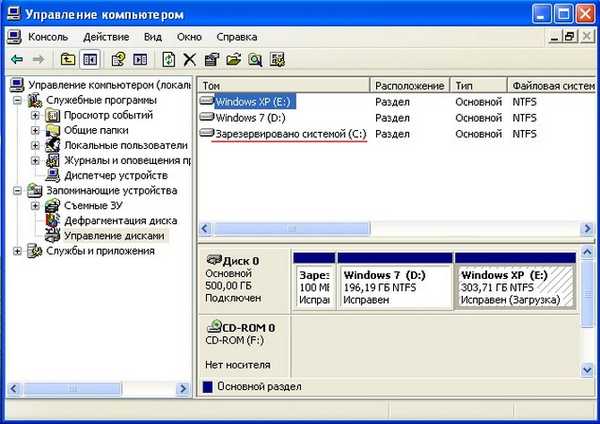
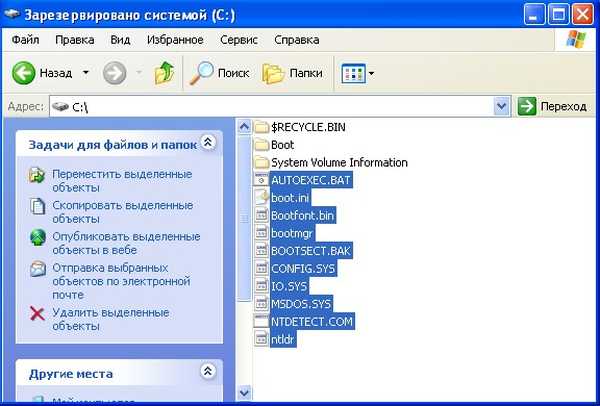

Odznacz elementy:
Ukryj chronione pliki systemowe (zalecane).
Ukryj rozszerzenia dla zarejestrowanych typów plików.
Oznaczamy przedmiot:
Pokaż ukryte pliki i foldery.
Zastosuj i OK.
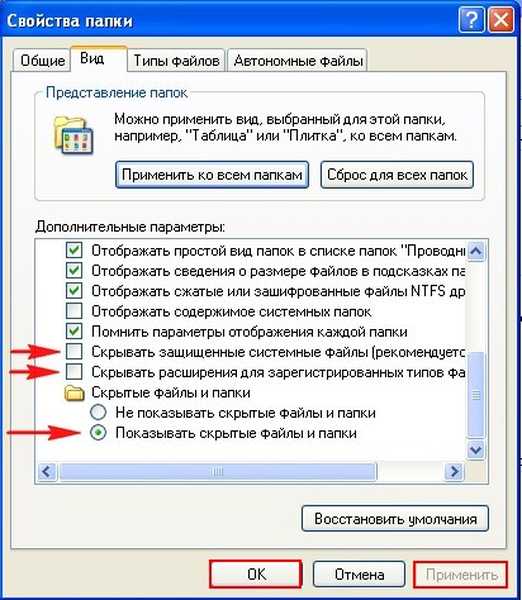
Pobierz i uruchom narzędzie Bootice.

W głównym oknie programu wybierz dysk twardy (jeśli masz kilka), a następnie kliknij „Przetwarzanie PBR”,
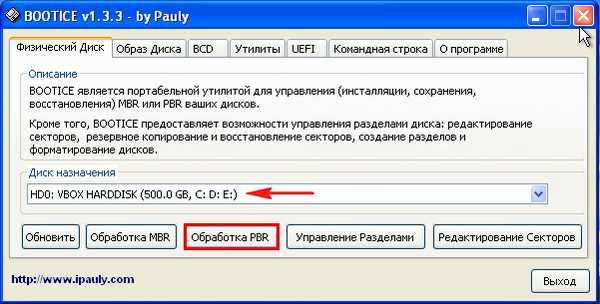
Uwaga: jak zauważyłem na początku tego artykułu, Windows XP po jego zainstalowaniu zapisuje kod na swojej aktywnej partycji na dysku twardym PBR (Partition Boot Record), który wskazuje na bootloader NTLDR. Następnie tylko system Windows XP uruchamia się na komputerze. Musimy zmienić rekord rozruchowy na kod BOOTMGR używany przez system operacyjny Windows 7.
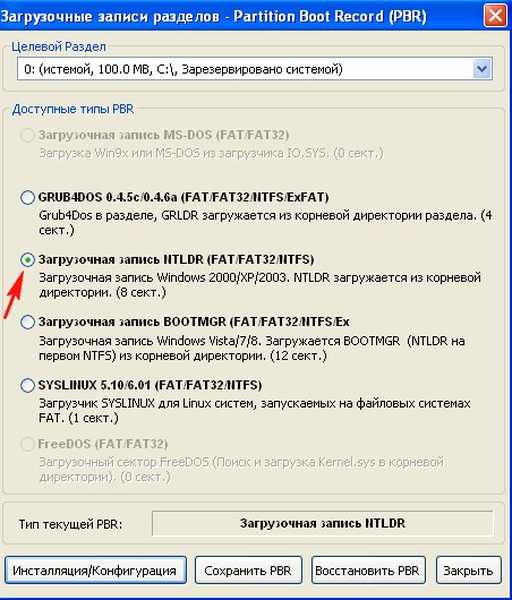
Zaznacz pozycję „Boot record BOOTMGR” i kliknij przycisk „Instalacja / Konfiguracja”, po czym jeden Windows 7 uruchomi się na naszym komputerze.
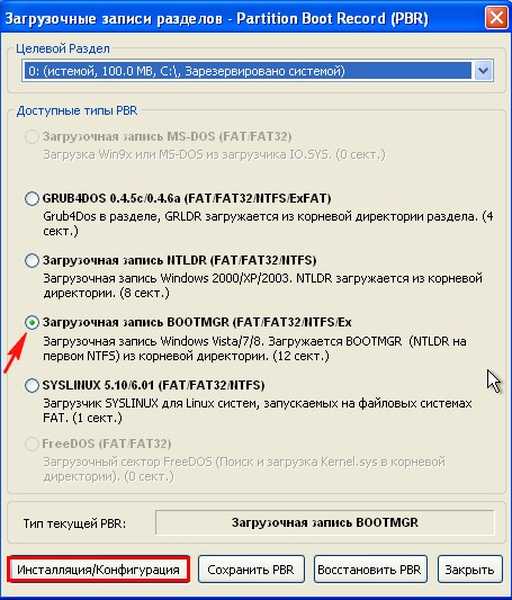
OK

OK

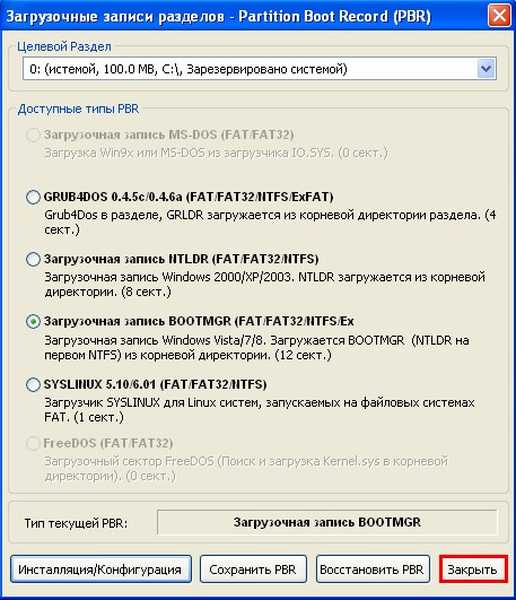
Na tym etapie musimy wprowadzić informacje o systemie Windows XP w sekcji (E :) do konfiguracji konfiguracji magazynu rozruchu systemu Windows 7 (BCD).
Kliknij przycisk BCD i zaznacz element „Inny plik BCD”, a następnie kliknij przycisk eksploratora.

W eksploratorze, który zostanie otwarty, przejdź do dysku (C :) ukryta partycja (rozmiar 500 MB) System zarezerwowany
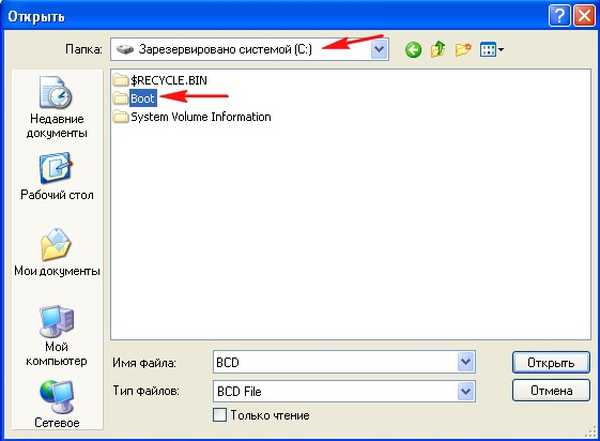
i znajdź na nim, w folderze Boot, plik konfiguracji pamięci rozruchowej (BCD), wybierz go lewym przyciskiem myszy i kliknij Otwórz.
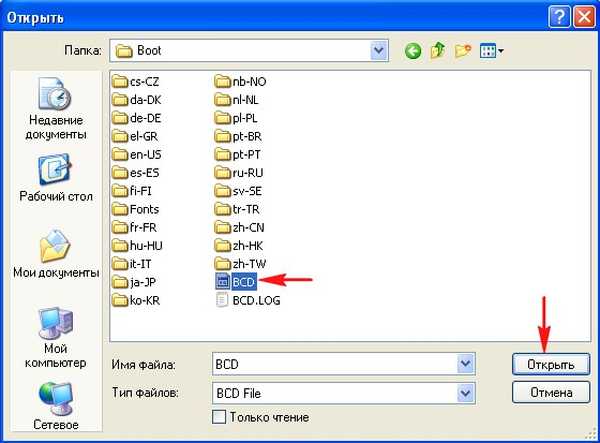
„Tryb prosty”
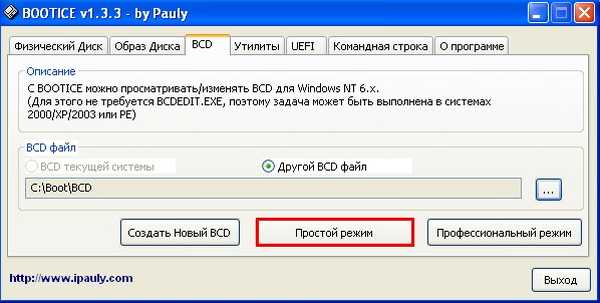
Kliknij przycisk „Dodaj” i wybierz wpis „Windows XP / 2003”
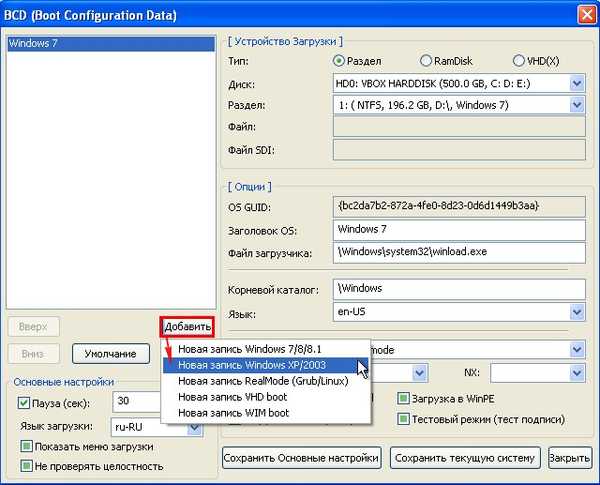
Wybierz nasz dysk twardy.
Wybierz sekcję (E :) z zainstalowanym systemem Windows XP i kliknij przycisk „Zapisz ustawienia”
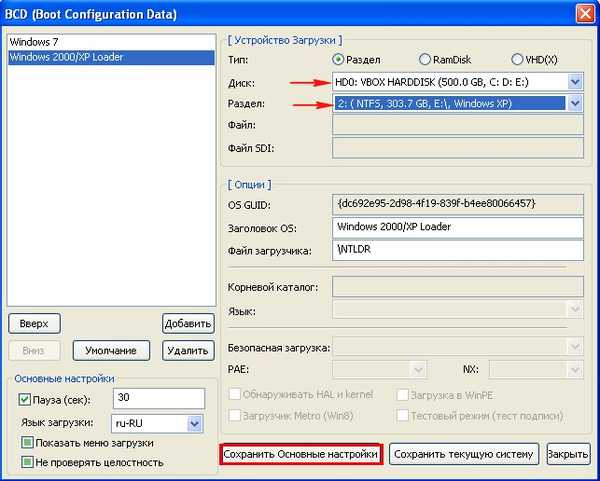
OK

Zamknij
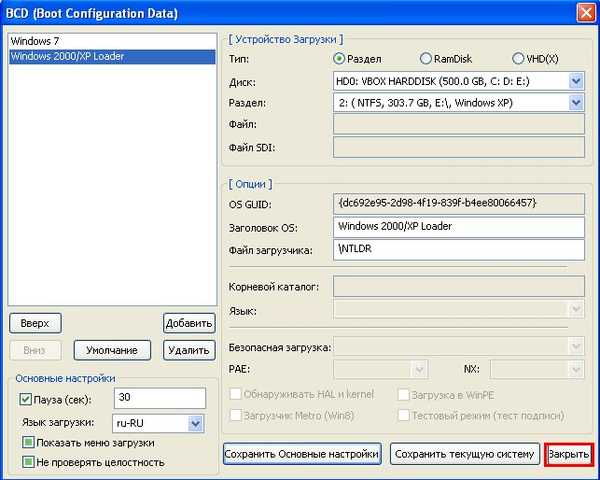
„Wyjdź”

W ten sposób dodaliśmy informacje o systemie Windows XP do konfiguracji magazynu rozruchu (BCD) systemu Windows 7, znajdującego się na (E :).
Uruchom ponownie
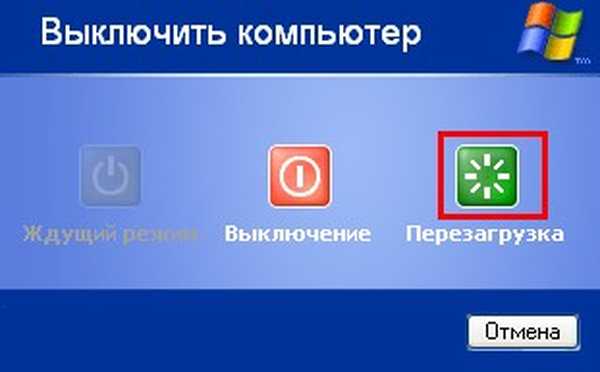
i widzimy menu z opcją uruchomienia dowolnego z zainstalowanych systemów operacyjnych: Win 7 i Win XP.
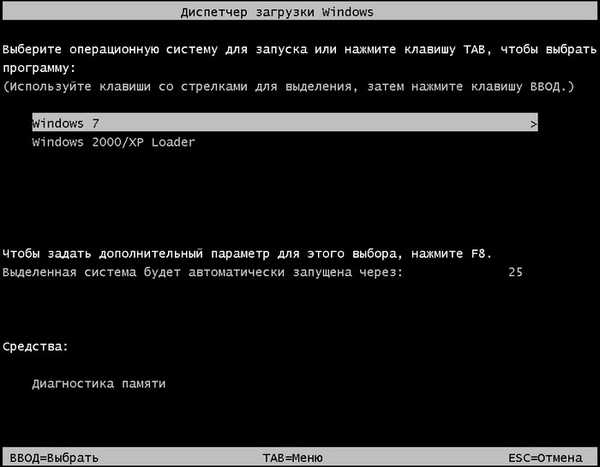
Uwaga: jeśli zdecydujesz się pobrać system Windows XP, to z rzadkim wyjątkiem może pojawić się błąd:
System Windows nie uruchomił się ...
Plik: \ NTLDR
Status: 0x000000f
Status: Nie można załadować wybranego wpisu, ponieważ brakuje aplikacji lub jest ona uszkodzona.
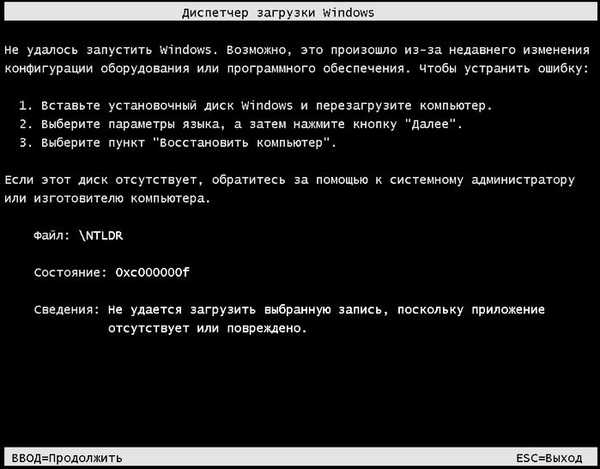
W takim przypadku przejdź do sekcji System Reserved (rozmiar 100 MB) i skopiuj do niej plik NTLDR,
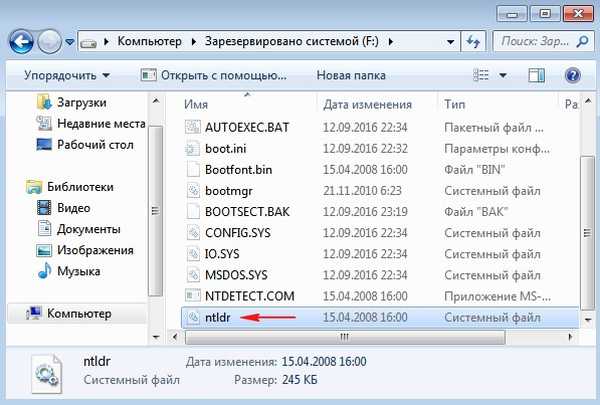
włóż go na partycję z zainstalowanym systemem Windows XP.
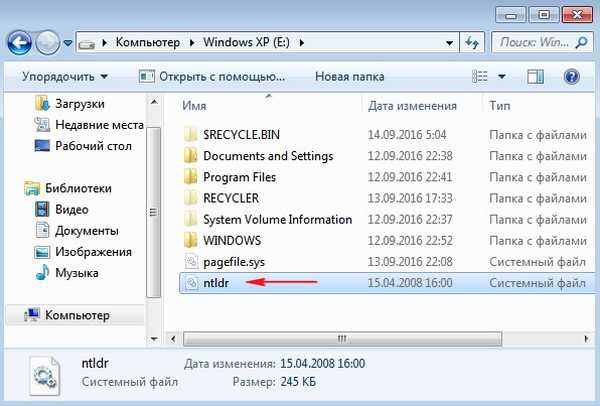
System operacyjny powinien się uruchomić.

Tagi artykułu: Pobierz Bootice systemu Windows 7 Windows XP MBR











